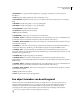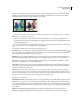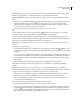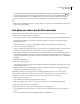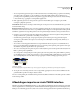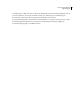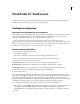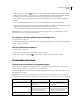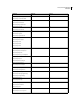Operation Manual
720
Hoofdstuk 22: Sneltoetsen
Met sneltoetsen kunt u uw productiviteit verhogen in Photoshop. U kunt de hier vermelde standaardsneltoetsen
gebruiken of u kunt sneltoetsen toevoegen en aan uw wensen aanpassen.
Sneltoetsen aanpassen
Informatie over het aanpassen van sneltoetsen
U kunt in Photoshop een lijst met alle sneltoetsen weergeven en sneltoetsen maken of bewerken. Het dialoogvenster
Sneltoetsen fungeert als een editor voor sneltoetsen. Het bevat alle opdrachten waarvoor sneltoetsen worden
ondersteund, enkele daarvan komen niet voor in de standaardset met sneltoetsen.
Naast het gebruik van sneltoetsen kunt u veel opdrachten ook starten vanuit contextgevoelige menu's.
Contextgevoelige menu's bevatten opdrachten die betrekking hebben op het actieve gereedschap of deelvenster, of op
de actieve selectie. Klik in Windows met de rechtermuisknop of houd in Mac OS Control (Ctrl) ingedrukt en klik in het
documentvenster of in het deelvenster om een contextgevoelig menu weer te geven.
Nieuwe sneltoetsen definiëren
1 Ga op een van de volgende manieren te werk:
• Kies Bewerken > Sneltoetsen.
• Kies Venster > Werkruimte > Sneltoetsen en menu's en klik op het tabblad Sneltoetsen.
2 Kies een set sneltoetsen in het menu Set boven in het dialoogvenster Sneltoetsen en menu's.
3 Kies een type sneltoetsen in het menu Sneltoetsen voor:
Toepassingsmenu's Hiermee kunt u de sneltoetsen voor de items in de menubalk aanpassen.
Deelvenstermenu's Hiermee kunt u de sneltoetsen voor de items in de deelvenstermenu's aanpassen.
Gereedschappen Hiermee kunt u de sneltoetsen voor de gereedschappen in de gereedschapset aanpassen.
4 Selecteer de sneltoets die u wilt wijzigen in de kolom Sneltoets van de keuzelijst.
5 Typ een nieuwe sneltoets.
Er wordt een waarschuwing afgebeeld wanneer de sneltoets al is toegewezen aan een andere opdracht of een ander
gereedschap in de set. Klik op Accepteren om de sneltoets aan de nieuwe opdracht of het nieuwe gereedschap toe te
wijzen en de eerder toegewezen sneltoets te wissen. Nadat u een sneltoets opnieuw hebt toegewezen, kunt u op
Wijzigingen ongedaan maken klikken om de wijziging ongedaan te maken. U kunt ook op Accepteren en naar conflict
gaan klikken om een nieuwe sneltoets toe te wijzen aan de andere opdracht of het andere gereedschap.
6 Als u klaar bent met het wijzigen van sneltoetsen, voert u een van de volgende handelingen uit:
• Klik op de knop Set opslaan om alle wijzigingen in de huidige set met sneltoetsen op te slaan. Wijzigingen in
een aangepaste set worden dan opgeslagen. Wanneer u de wijzigingen opslaat naar de set Photoshop
standaardinstellingen, wordt het dialoogvenster Opslaan geopend. Typ een naam voor de nieuwe set en klik op
Opslaan.